时间:2021-05-28 13:57:03 作者:陈坤 来源:系统之家 1. 扫描二维码随时看资讯 2. 请使用手机浏览器访问: https://m.xitongzhijia.net/xtjc/20210528/212546.html 手机查看 评论 反馈
有些朋友发现win10系统商城会自动安装一些软件,不知道是怎么回事。那么我们应该如何阻止win10系统自动安装软件呢?下面一起看看如何解决吧。
解决方法:
1、首先我们点击电脑里面的开始菜单按钮。
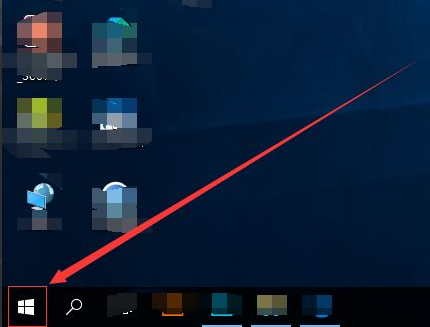
2、在开始菜单里面,我们找到设置按钮,并点击。
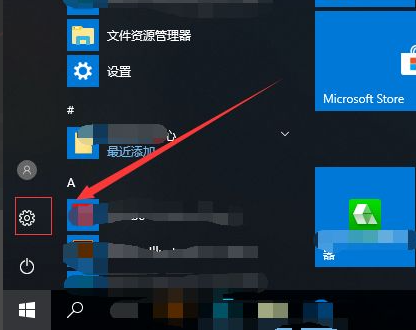
3、然后我们找到应用,并点击。
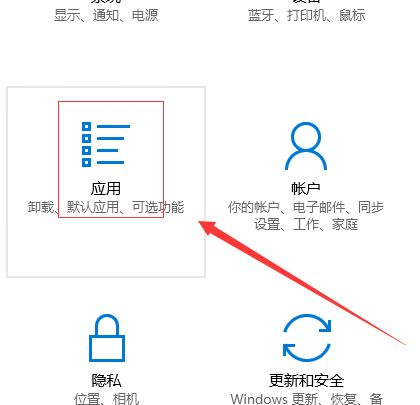
4、在应用和功能设置页面,我们可以看到应用安装下面的设置是允许来自任意位置的应用。章的设置就会导致电脑可能会自动安装一些软件。
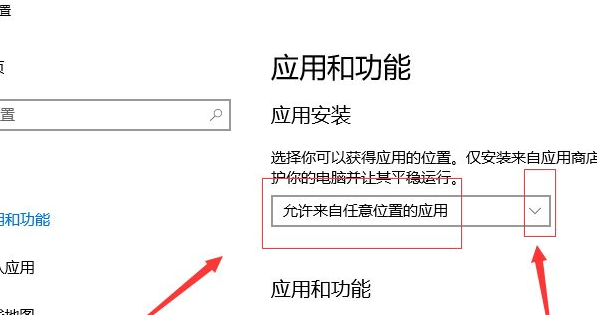
5、我们点击后面的下拉菜单按钮,然后可以选择安装应用商店之外的应用之前向我们发出警告或者是,仅允许来自应用商店的应用。
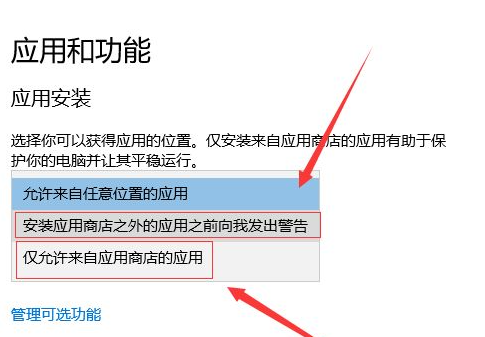
6、如果我们设置仅允许来自应用商店的应用,那么电脑,如果安装其他位置的应用就不会安装成功。
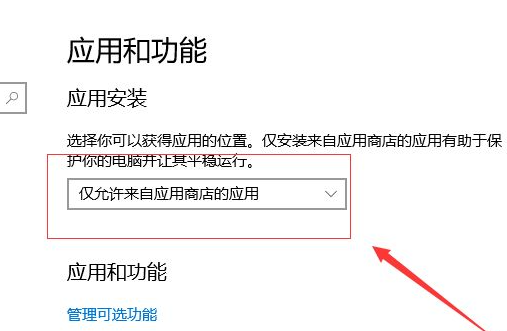
以上就是解决win10安装垃圾软件的方法了,希望对大家有帮助。
发表评论
共0条
评论就这些咯,让大家也知道你的独特见解
立即评论以上留言仅代表用户个人观点,不代表系统之家立场